Import av Prosjekter
Du kan importere prosjekter ved hjelp av en .xlsx fil (excel). Er det rett format på denne filen vil du kunne importere den og de prosjektene som ligger i denne filen vil automatisk opprettes i systemet. Merk at denne importen kan ta noe tid om du importere mange prosjekter.
Filen finner du inne i importvinduet ved å trykke på HER.
For å se forklaring til denne filen se i bunnen av dette temaet.
Importere prosjekter steg for steg
| 1. | Sørg for å stå i listevisning av prosjektlisten og trykk import. |
| 2. | Trykk på "Velg fil" og velg riktig fil fra egen maskin. (filen du behøver finner du ved å trykke HER i vinduet) |
| 3. | Se på dataene for å se at de ser riktige ut. Sjekk statuskolonnen for å se hva som eventuelt er feil. |
| 4. | Trykk importer nederst il venstre for å importere |
Merk! Du kan ikke importere prosjekter med samme prosjektnummer eller med prosjektnummer du allerede har i systemet.
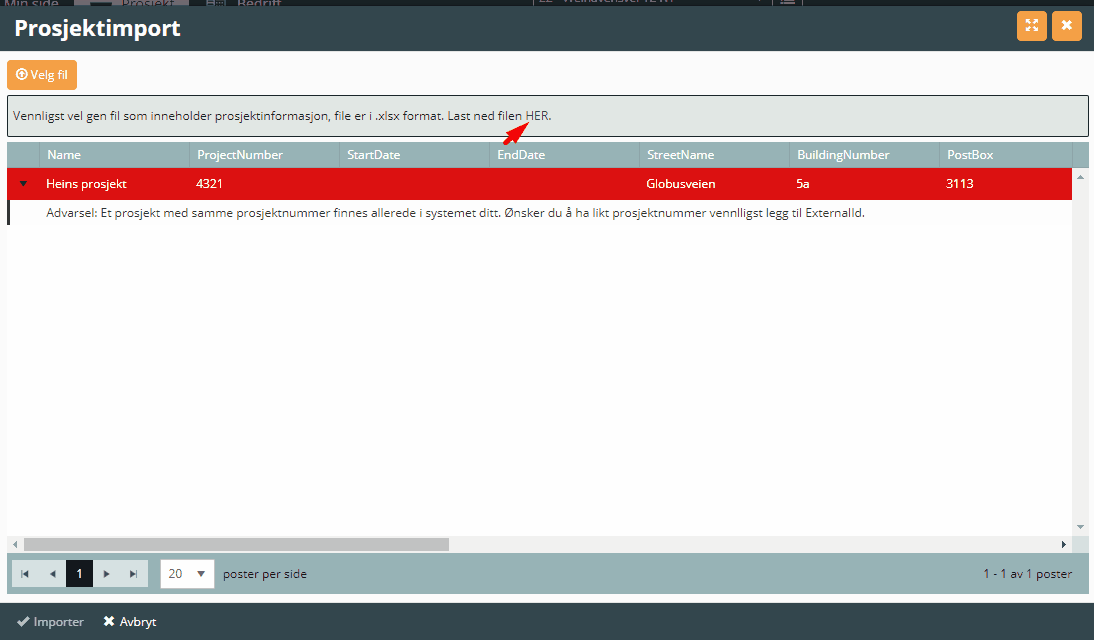
Forklaring til fil:
Name
|
Navn på prosjektet og må fylles ut |
ProjectNumber
|
Dette ernummer på prosjektet og må fylles ut. |
Start date
|
Startdato for prosjektet |
End date
|
Sluttdato for prosjektet |
StreetName
|
Gateadressen til prosjektet
|
BuildingNumber
|
Bygningsnummer på prosjektet |
PostBox
|
Bostboks til prosjektet |
PostalZone
|
Retningsnummer til prosjektet |
CityName
|
Poststed til prosjektet |
Country
|
Land til prosjektet |
Country:
|
Dette er land, trenger ikke fylles ut. |
Municipality
|
Kommune på prosjektet |
MunicipalityNo
|
Kommunenummer på prosjektet |
HoldingNumber
|
Gnr til prosjektet |
SubHoldingNumber |
Bnr til prosjektet |
LeaseNumber |
Fnr til prosjektet |
SectionNumber |
Snr til prosjektet |
ExternalProjectSource |
Ikke i bruk |
ExternalProjectId |
Ikke i bruk |